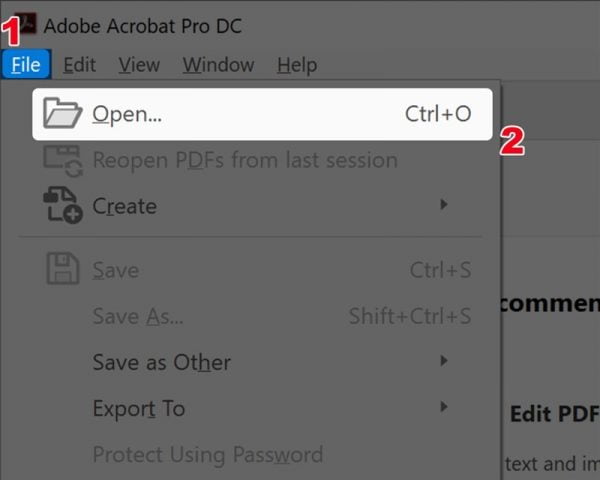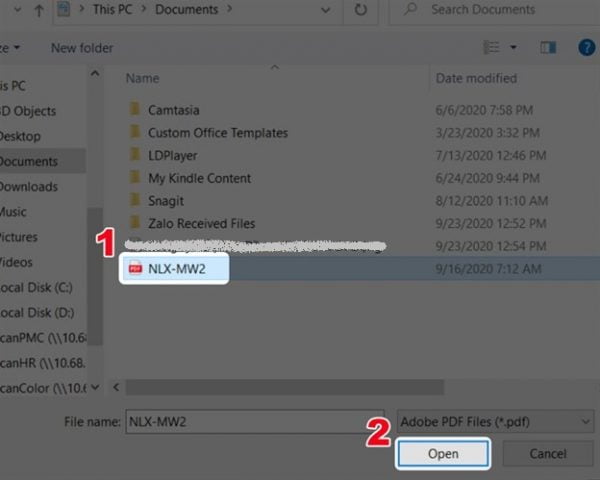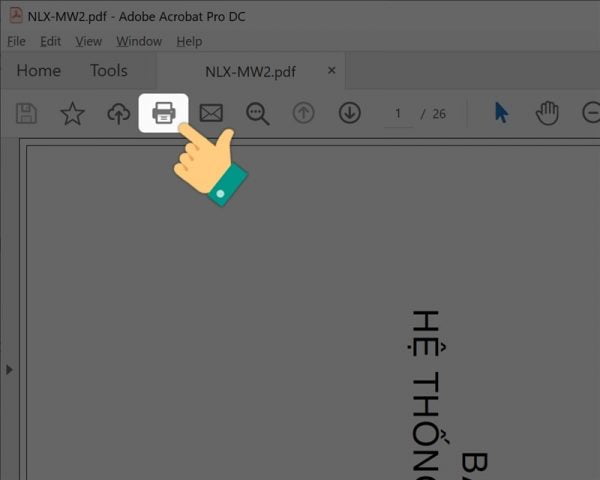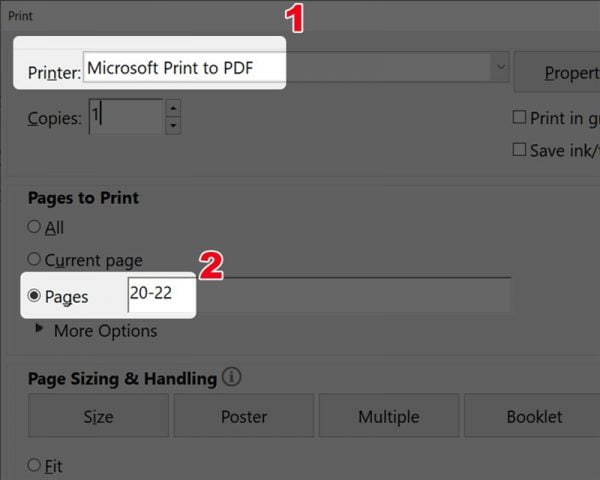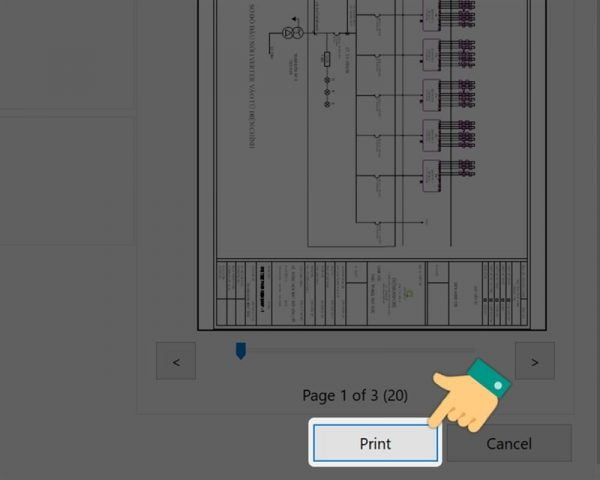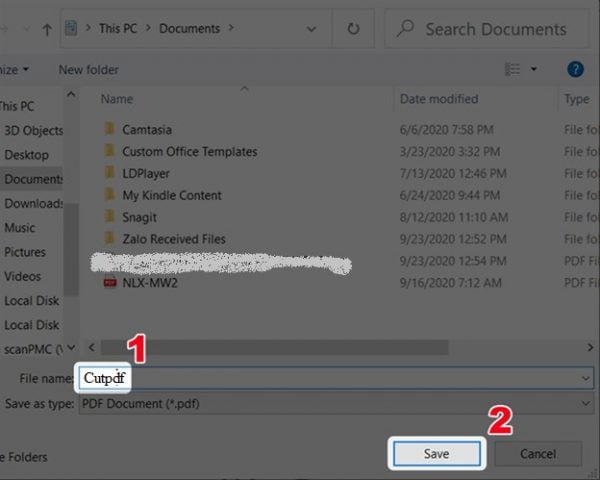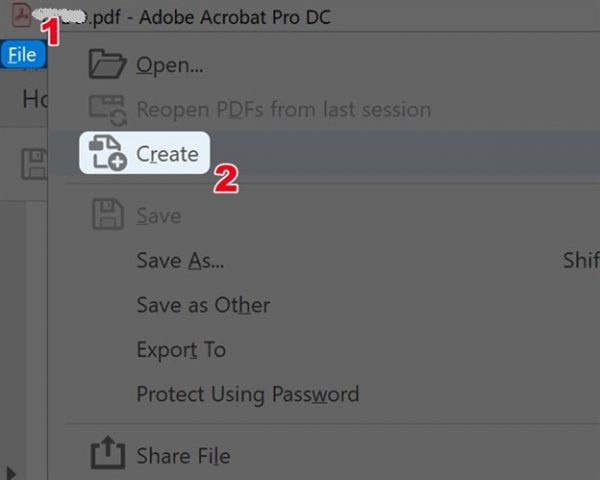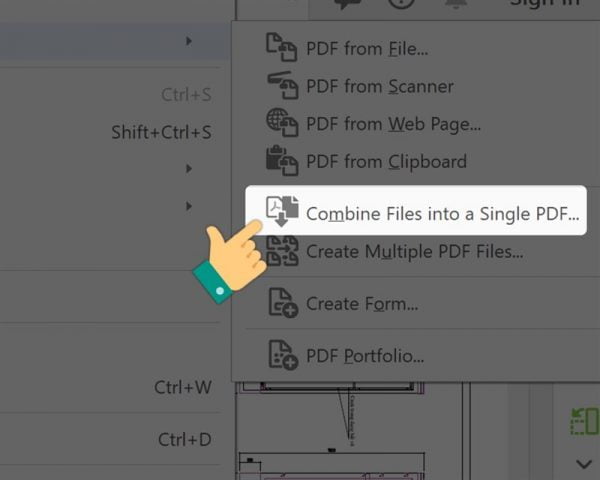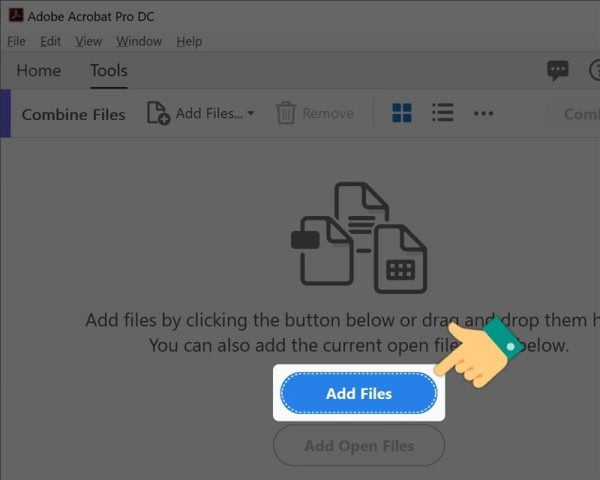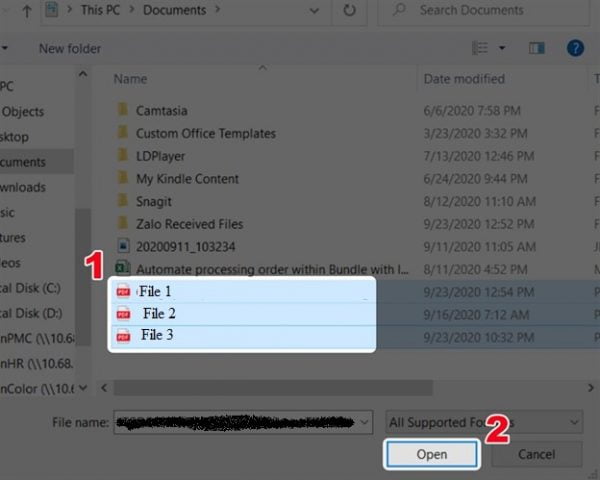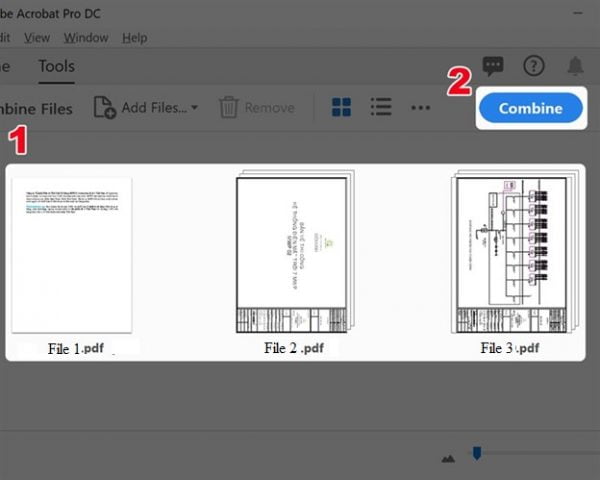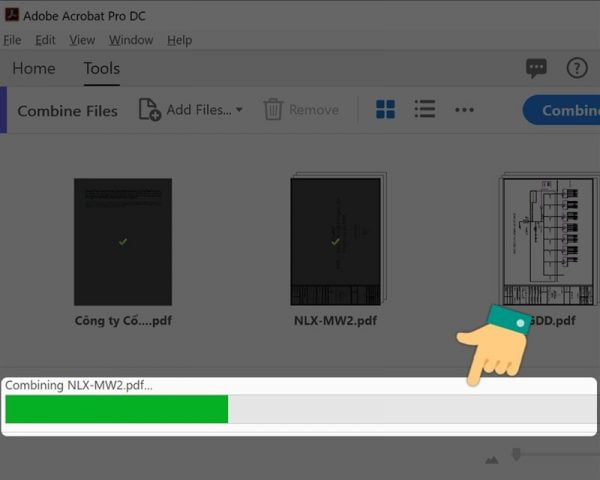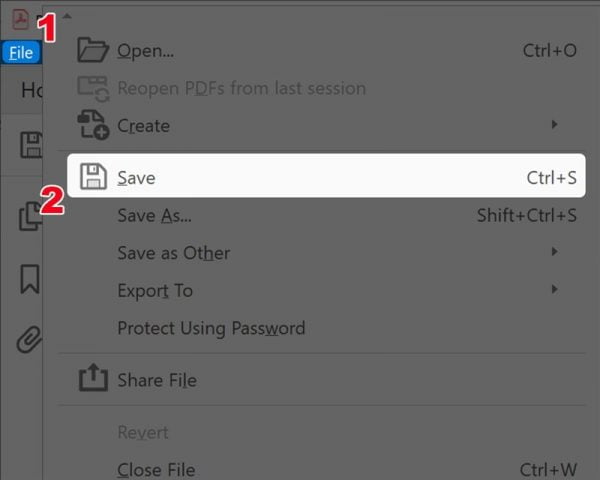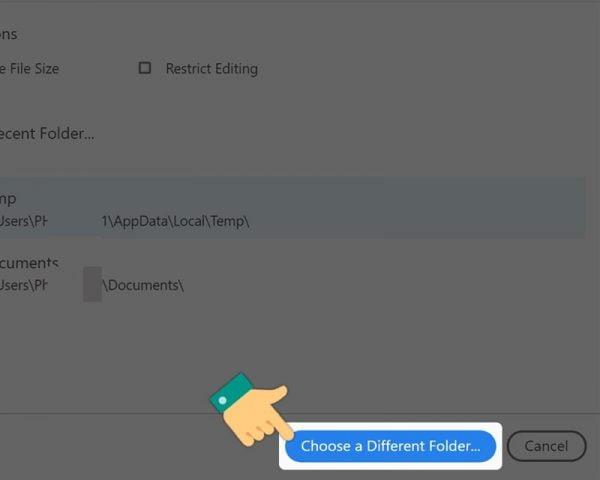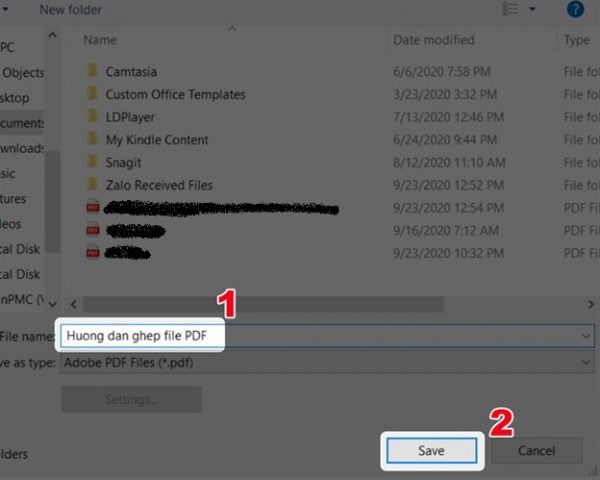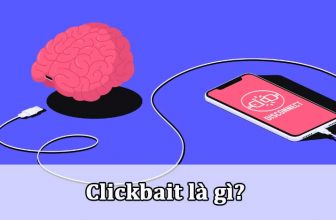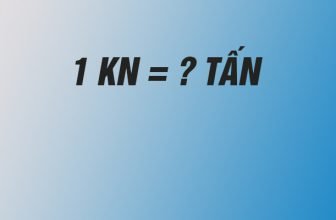Chỉ với vài thủ thuật đơn giản là bạn đã có thể chỉnh sửa, cắt, ghép file PDF bằng phần mềm Adobe Reader. Đây là phần mềm chuyên dụng để mở file PDF của hãng Adobe được sử dụng phổ biến hiện nay.
Adobe Reader là phần mềm chuyên dụng cho máy tính để xử lý file PDF do Adobe Systems phát triển. Phiên bản mới nhất của phần mềm hiện nay là Adobe Reader 11. Phần mềm này hỗ trợ người dùng cắt ghép, chỉnh sửa file PDF chỉ với vài thao tác đơn giản. Hãy cùng daohocthuat khám phá phần mềm này nhé!
Chỉnh sửa và cắt file PDF trên Adobe Reader
Khi sử dụng phần mềm Adobe Reader là bạn có thể dễ dàng chỉnh sửa và cắt file PDF. Việc này thực hiện với vài thao tác đơn giản bên dưới như sau:
Bước 1: Mở phần mềm Adobe Reader.
Bước 2: Mở file pdf mà bạn muốn chỉnh sửa bằng lệnh File -> Open hoặc tổ hợp phím Ctrl + O.
Bước 3: Chọn file PDF bạn muốn cắt rồi nhấn.
Bước 4: Tại màn hình làm việc của Adobe Reader, bạn nhấn vào biểu tượng máy in hoặc nhấn tổ hợp phím tắt CTRL + P.
Bước 5: Tại mục Printer, bạn chọn Microsoft Print to PDF.
Bước 6: Tại Page to Print, bạn chọn Page và thiết lập như sau:
Trang muốn tách liền nhau, bạn hãy nhập: Trang đầu – Trang cuối.
Trang muốn tách không liền nhau, bạn hãy nhập: Trang số 1, Trang số 2, Trang số 3. (Các trang cách nhau bởi dấu phẩy “,”).
Bước 7: Chọn Print để bắt đầu cắt file.
Bước 8: Chọn thư mục lưu và đặt tên cho file. Sau đó chọn Save và chờ trong giây lát.
Thực hiện đơn giản theo các bước đó là bạn sẽ có thể chỉnh sửa file Pdf của bạn thành công. Dễ dàng và không mất quá nhiều thời gian của bạn.
Cách ghép, nối các file PDF thành 1 bằng Adobe Reader
Vậy Adobe Reader có thể ghép hoặc nối các file PDF thành 1 được không? Câu là trả lời là hoàn toàn có thể nhé. Bạn chỉ việc mở phần mềm và làm theo thao tác sau:
Bước 1: Mở Adobe Reader.
Bước 2: Nhấn File → Create.
Bước 3:Chọn Combine files into a Single PDF.
Bước 4: Nhấn Add files để chọn các files mà bạn muốn ghép lại.
Bước 5: Sau khi chọn xong các files thì nhấn
Bước 6: Dùng chuột kéo thả để sắp xếp vị trí các file PDF vì file sẽ được ghép thứ tự mà bạn xếp. Sau đó, nhấn Combine để tiến hành ghép file.
Bước 7: Chờ trong giây lát để Adobe Reader ghép file.
Bước 8:Tiến hành lưu file bằng lệnh File è Save hoặc sử dụng tổ hợp phím CTRL + S.
Bước 9: Nhấn Choose a Different Folder để chọn thư mục lưu file.
Bước 10:Chọn thư mục lưu file và đặt tên file, sau đó nhấn Save.
Đến đây thì bạn đã có thể sử dụng Adobe Reader ở các bước xử lý file pdf cơ bản rồi đấy.
Việc cắt ghép hoặc nối file PDF hoàn toàn giờ có thể sử lý bằng phần mềm Adobe Reader nhé. Nên bạn có thể dùng các thao tác ngay trong phần mềm này để sử dụng file PDF tốt hơn.
[adinserter block="5"]